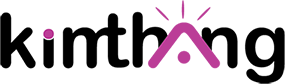Chúng ta đều biết Teamview là phần mềm điều khiển máy tính từ xa khá thông dụng, nhưng với những ai không rành về máy tính thì vẫn còn khó khăn. Tháng 4/2019 Google vừa nâng cấp ứng dụng điều khiển máy tính từ xa Chrome Remote Desktop, giờ đây bạn không cần phải qua các cước cài đặt rườm rà nữa, chỉ cần trình duyệt Chrome và một tài khoản Gmail, bạn đã có thể dễ dàng điều khiển máy tính từ xa trên một trình duyệt web thông dụng.
Điều khiển máy tính từ xa bằng trình duyệt Chrome
Bước 1: Mở Chrome, truy cập link https://remotedesktop.google.com, chọn Bật
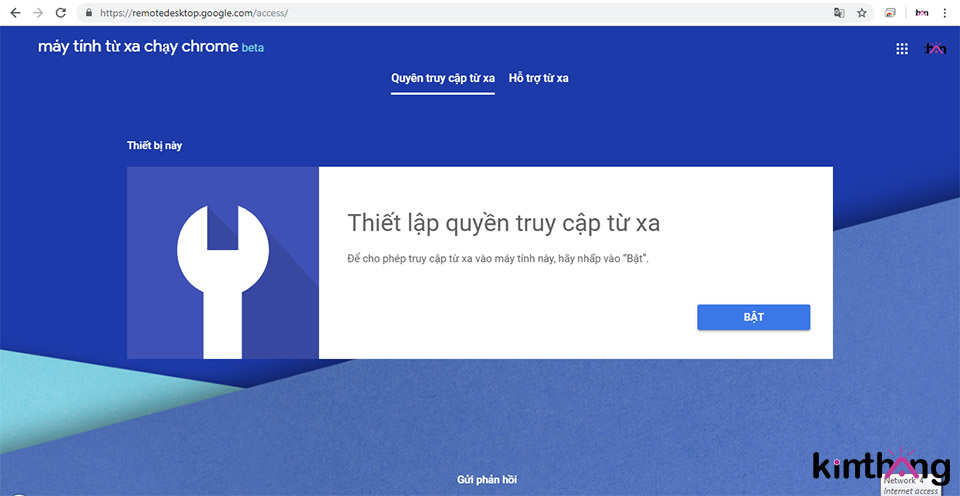
Bước 2: Chọn Add extension
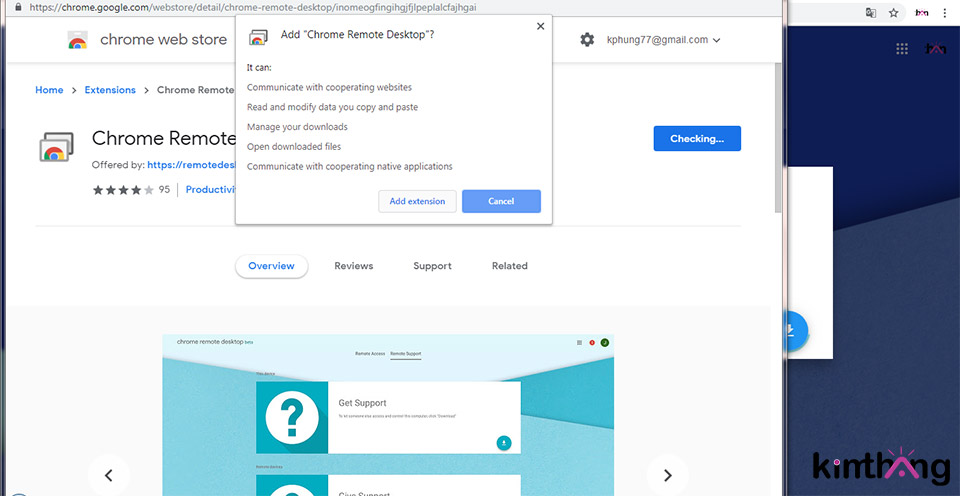
Bước 3: Đặt tên máy tính của bạn
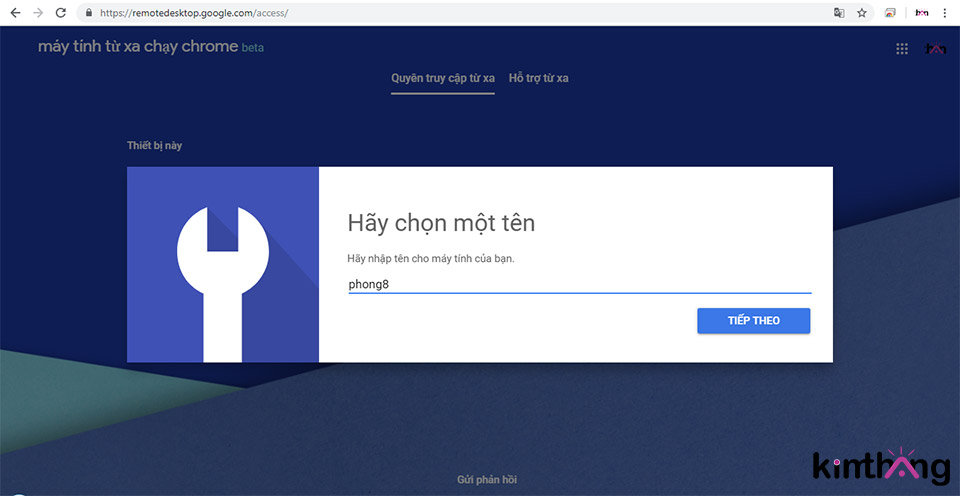
Bước 4: Nhập mã PIN
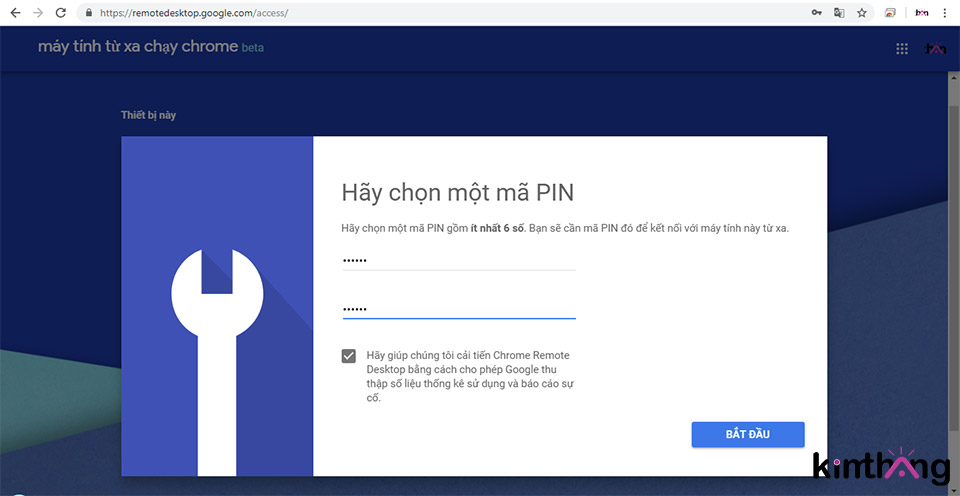
Bước 5: Bạn đã cấu hình xong, bạn chỉ làm cần làm một lần và máy tính sẽ ghi nhớ
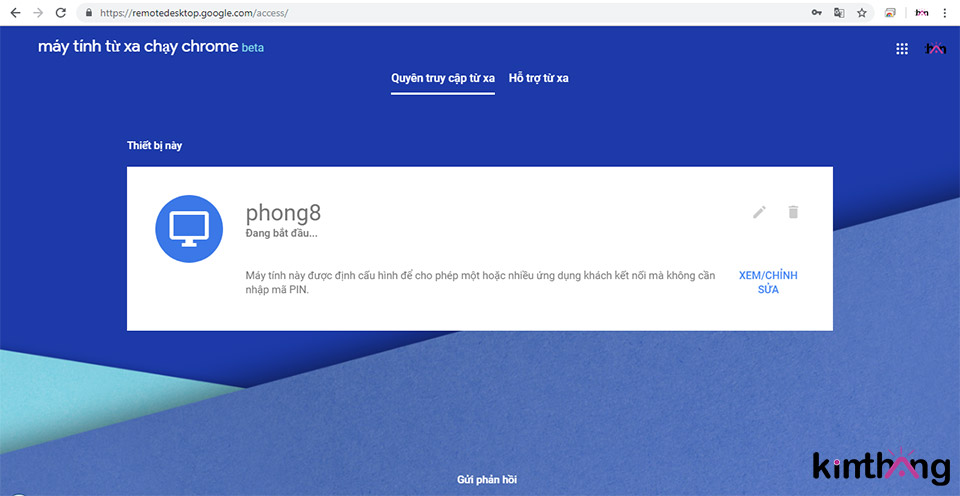
Bước 6: Menu trên cùng chọn Hỗ trợ từ xa, chọn Tạo mã
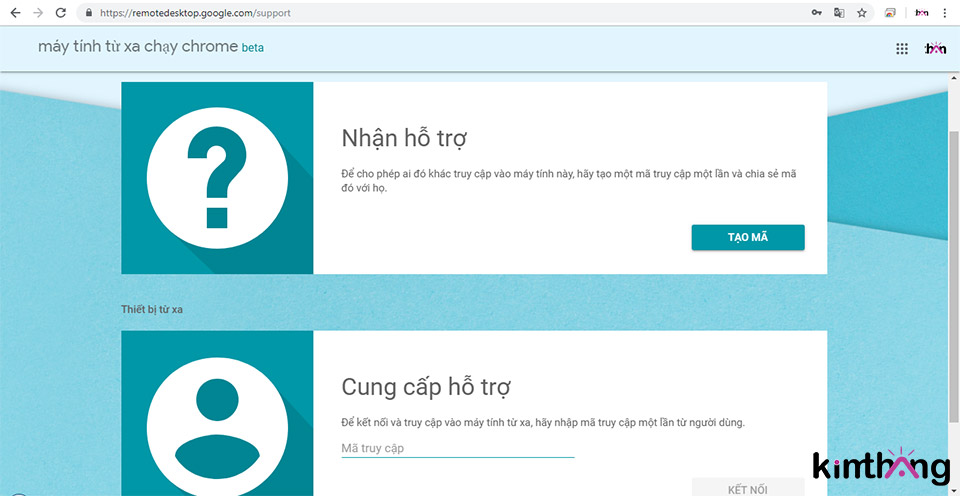
Bước 7: Gửi mã này cho người mà bạn muốn chia sẻ
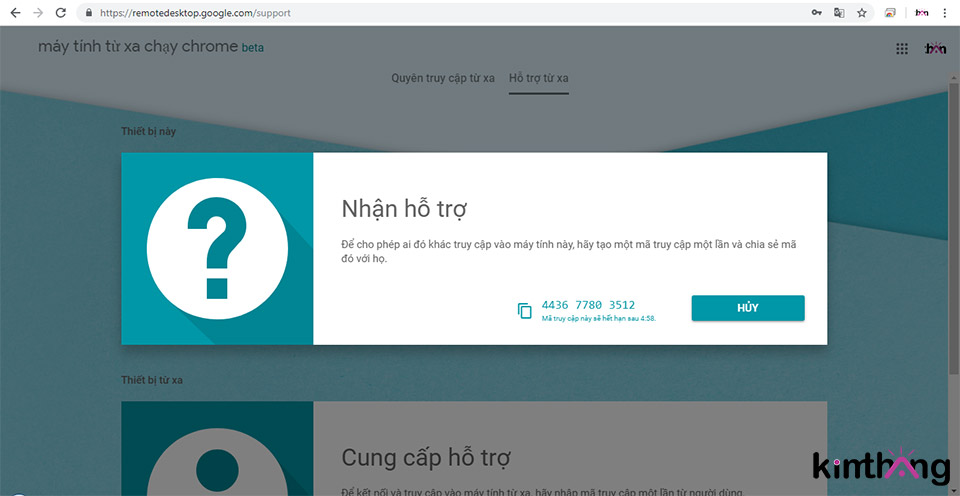
Bước 8: Sau khi người bạn muốn chia sẻ nhập mã, bạn sẽ nhận được thông báo sau, click Share. Vậy là người kia đã có thể truy cập vào máy tính của bạn.
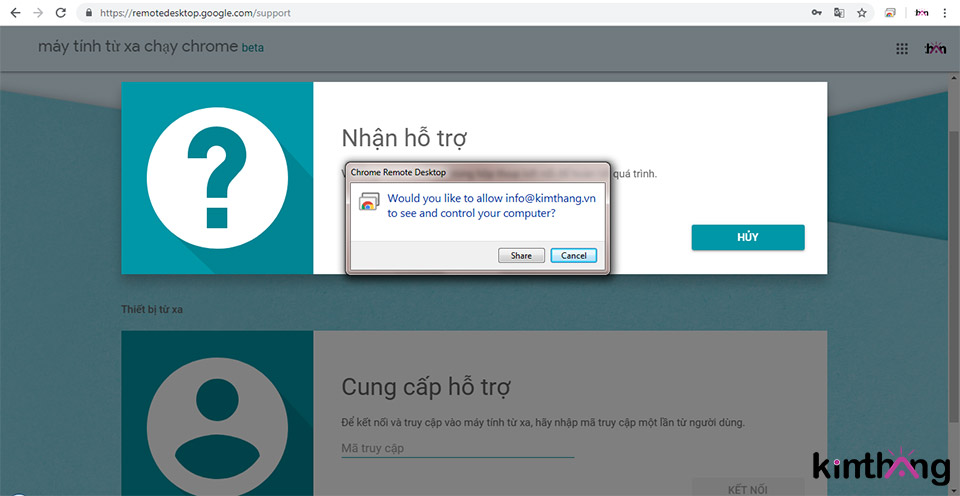
** Ngược lại, nếu bạn muốn truy cập vào máy tính người khác, chỉ cần nhập mã truy cập của máy khác ở bước 6.
Sao chép dữ liệu trong Chrome Remote Desktop
Vì là ứng dụng thuộc đại gia đình Google, nên việc sao chép dữ liệu dĩ nhiên là sử dụng Google Drive. Bạn chỉ việc đăng nhập tài khoản Gmail của mình trên máy khách, sao đó chép dữ liều vào Drive của mình, vậy là xong.